Comment utiliser la commande Net User dans Windows 11
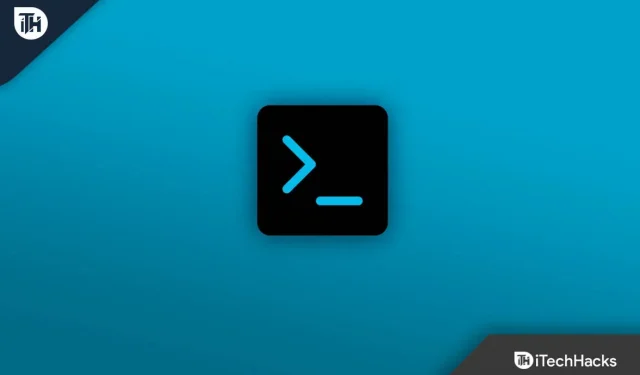
La commande Net User de Windows 11 est utilisée pour ajouter, supprimer et également apporter des modifications aux comptes d’utilisateurs sur un ordinateur. Tout cela se fait à l’aide de la ligne de commande. Cette fonctionnalité est disponible dans la plupart des versions de Windows. Si vous souhaitez utiliser cette fonctionnalité, vous devez disposer d’un compte administrateur. Si vous avez hâte d’utiliser Net User Command dans Windows 11, cet article vous aidera à y arriver. Dans cet article, nous mentionnerons la syntaxe de la commande net user et comment vous pouvez l’utiliser sur votre PC Windows 11.
Contenu:
- 1 Comment fonctionne la commande Net User ?
- 2 Comment utiliser la commande Net User dans Windows 11 ?
- 3 Syntaxe de commande de l’utilisateur réseau
Comment fonctionne la commande Net User ?
L’équipe Net User travaille avec toutes les versions de Windows, y compris Windows 11, Windows 10 et toutes les versions antérieures. Vous pouvez utiliser la commande net user dans Windows à l’aide de l’invite de commande. Cette commande permet de connecter, configurer, gérer ou supprimer n’importe quel appareil des ressources partagées. De nombreux périphériques ou ressources peuvent être partagés avec cette commande, mais les plus courants sont un lecteur et une imprimante mappés.
Comment utiliser la commande Net User dans Windows 11 ?
Pour utiliser la commande Net User, procédez comme suit :
- Ouvrez le menu Démarrer et recherchez Invite de commandes. Faites un clic droit dessus et choisissez Exécuter en tant qu’administrateur pour l’ouvrir.
- À l’invite de commande, tapez net user et appuyez sur la touche Entrée . Toutes les informations sur vos comptes sur votre PC sont affichées ici.
- Si vous avez besoin d’informations sur un compte d’utilisateur spécifique, entrez cette commande – net user username . Ici, vous devrez remplacer le nom d’utilisateur par le nom du compte.
Syntaxe de commande de l’utilisateur réseau
Maintenant, pour obtenir des résultats différents, vous devez utiliser une syntaxe comme-
net user [<имя пользователя> {<пароль>| *} [Опции]] [/домен]
net user [<имя пользователя> {<пароль>| *} /добавить [Опции] [/домен]]
net user [<имя пользователя> [/delete] [/domain]]
Nous avons discuté de la signification de la commande complète ci-dessous :
- Net User – Si cette option est utilisée sans aucune autre option, cette commande vous montre les noms d’utilisateur de ces comptes d’utilisateurs actifs sur votre appareil. Ce paramètre est également utilisé pour exécuter d’autres fonctions avec d’autres paramètres.
- Nom d’utilisateur – Le nom du compte que vous souhaitez modifier. Par exemple, le compte que vous souhaitez ajouter, supprimer, modifier ou afficher. De plus, ce paramètre effectue de nombreuses autres actions lorsqu’il est associé à d’autres paramètres.
- Mot de passe – utilisé pour attribuer ou modifier le mot de passe d’un compte spécifique.
- * – Cette désignation est utilisée pour demander un mot de passe. Il est également utilisé à la place d’un mot de passe lors de la création d’un nouvel utilisateur, de l’attribution d’un nouveau mot de passe ou de la modification d’un ancien mot de passe.
- /domain – Cette entrée est utilisée pour effectuer certaines opérations de domaine en cours sur des périphériques exécutant des stations de travail Windows NT qui sont membres d’un domaine Windows NT Server. Ceci est principalement utilisé pour les serveurs ou les postes de travail.
- /add – Cette option est utilisée pour créer un nouvel utilisateur pour votre ordinateur.
- /delete – Cette notation est utilisée pour supprimer un compte d’utilisateur de la base de données des comptes d’utilisateurs. Lorsque vous utilisez /supprimer avec un nom d’utilisateur, celui-ci est utilisé pour supprimer un compte d’utilisateur spécifique de votre appareil.
- /help – Cela vous fournit une aide qui affiche la gamme de toutes les options et leur utilisation sur la ligne de commande.
Conclusion
Ici, dans cet article, nous vous avons fourni des étapes qui vous montreront comment utiliser la commande net user dans Windows 11. Nous vous avons également fourni d’autres options utilisées dans la commande Net User.
FAQ
Comment utiliser la commande Net Send dans Windows 11 ?
Si vous souhaitez utiliser la commande net use dans Windows 11, suivez ces étapes :
Ouvrez le menu WinX en appuyant sur les touches Win+X. Cliquez ensuite sur Windows Terminal et tapez net use /? Équipe. Cela affichera toutes les options. Vous pouvez maintenant entrer une autre commande selon vos besoins.
Qu’est-ce qu’une commande pour un utilisateur du réseau ?
Sur votre appareil, ouvrez une invite de commande, tapez Net User et appuyez sur Entrée. Une liste des comptes d’utilisateurs sur votre appareil s’affichera.
Comment accéder aux utilisateurs dans Windows 11 ?
Ouvrez l’application Paramètres sur votre appareil et appuyez sur Catégorie de compte. Cela vous montrera les détails du compte où vous pourrez gérer vos informations, les paramètres du compte, ajouter ou supprimer la famille et d’autres utilisateurs, etc.
Laisser un commentaire